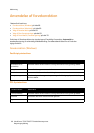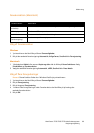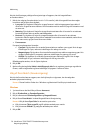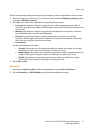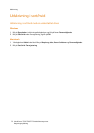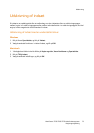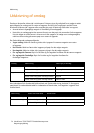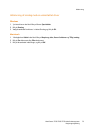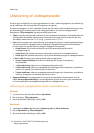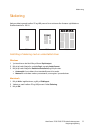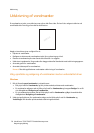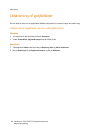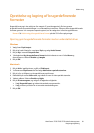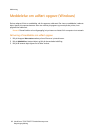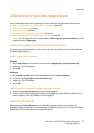Udskrivning
WorkCentre 7755/7765/7775 Multifunktionsprinter
Betjeningsvejledning
76
Udskrivning af undtagelsessider
Printeren giver mulighed for at angive egenskaberne for sider i udskrivningsopgaven, som adskiller sig
fra de indstillinger, der skal anvendes til hovedparten af opgaven.
En udskrivningsopgave kan f.eks. indeholde 30 sider, der skal udskrives på standardformat og to sider,
der skal udskrives på et andet papirformat. Vælg egenskaberne for disse to undtagelsessider i
dialogboksen Tilføj undtagelser, og vælg det andet papirformat.
• Side(r): Angiv det sted (side eller sideinterval), hvor indsættene skal placeres. Individuelle sider eller
sideintervaller skal adskilles med kommaer. Intervaller skal angives med en streg. Hvis der f.eks.
skal tilføjes indsæt efter side 1, 6, 9, 10 og 11, skal du skrive 1, 6, 9-11.
• Papir: Papiroversigten viser standardformat, farve og type for papiret i Anvend opgaveindstillinger,
som skal anvendes til undtagelsessiderne. Papiret til undtagelsessider ændres ved at klikke på
pil-ned til højre for området Papir og vælge et af følgende menupunkter:
• Andet format: Klik på dette menupunkt, og klik på det ønskede papirformat til
undtagelsessiderne.
• Anden farve: Klik på dette menupunkt, og klik på en papirfarve til undtagelsessiderne.
• Anden type: Klik på dette menupunkt, og klik på den ønskede papirtype til undtagelsessiderne.
• 1- eller 2-sidet: Klik på pil-ned og den ønskede udskrivningsfunktion:
• Anvend opgaveindstilling: Anvender de indstillinger, der bruges til hovedparten
af dokumentet.
• 1-sidet udskrivning: Udskriver kun undtagelsessiderne på en side.
• 2-sidet udskrivning: Udskriver undtagelsessiderne på begge sider af papirarket, og billederne
udskrives, så opgaven kan indbindes på den lange kant.
• 2-sidet, blokformat: Udskriver undtagelsessiderne på begge sider af papirarket, og billederne
udskrives, så opgaven kan indbindes på den korte kant.
• Opgaveindstillinger: Viser egenskaberne for papiret til hovedparten af dokumentet. Hvis du
vælger Anvend opgaveindstilling for en papiregenskab (format, farve eller type), anvendes den
her viste indstilling for den pågældende egenskab for undtagelsessiden.
Udskrivning af undtagelsessider med en understøttet driver
Windows
1. I printerdriveren skal du klikke på fanen Specialsider.
2. Klik på knappen Tilføj undtagelser.
3. Klik på de ønskede indstillinger, og klik på OK.
Macintosh
1. I dialogboksen Udskriv skal du klikke på Kopier og sider og Xerox-funktioner.
2. Klik på Specialsider og Tilføj undtagelser.
3. Klik på de ønskede indstillinger, og klik på OK.